Darbības ar bezgalīgu IP adrešu saņemšanu operētājsistēmā Android

- 1757
- 312
- Charles McDermott
Ievads
Pērkot viedtālruni vai planšetdatoru, daudzi lietotāji, pirmkārt, tiek vadīti pēc iespējas strādāt ar savu aparātu ar Wi-Fi. Patiešām, mājas interneta izmantošana ir daudz ērtāka nekā pastāvīgi domāt par ierobežotu trafiku caur mobilo tīklu.

Pareizi aprīkojuma iestatījumi izvairīsies no problēmām ar IP adresi
Bet laiku pa laikam, strādājot ar bezvadu tīklu, rodas nepatīkamas kļūdas, nepieredzējušu lietotāju iepazīstinot ar stuporu. Viens no tiem ir bezgalīga IP adrešu saņemšana. Maršrutētājs to automātiski nepiešķir, tāpēc planšetdators nav savienots ar globālo tīmekli. Problēma ir pilnīgi ārpus tās. Ir vairāki veidi, kā atrisināt problēmu, mēs tos analizēsim sīkāk.
Maršrutētāja reloge
Parastā maršrutētāja atsākšana palīdzēs atrisināt lielāko daļu problēmu. Tas, protams, nav panaceja, un tas šķiet pārāk viegls risinājums, bet jums vajadzētu izmēģināt.
- Aizmugurē ir apaļa poga. Noklikšķiniet uz tā, lai izslēgtu ierīci. Ieslēdziet to pēc dažām sekundēm.
- Jūs varat arī vienkārši izvilkt strāvas vadu no kontaktligzdas. Ieslēdziet vēlreiz pēc pāris sekundēm.
- Piesakieties maršrutētāja tīmekļa saskarnē, sistēmas parametros noklikšķiniet uz pogas “Reset”.
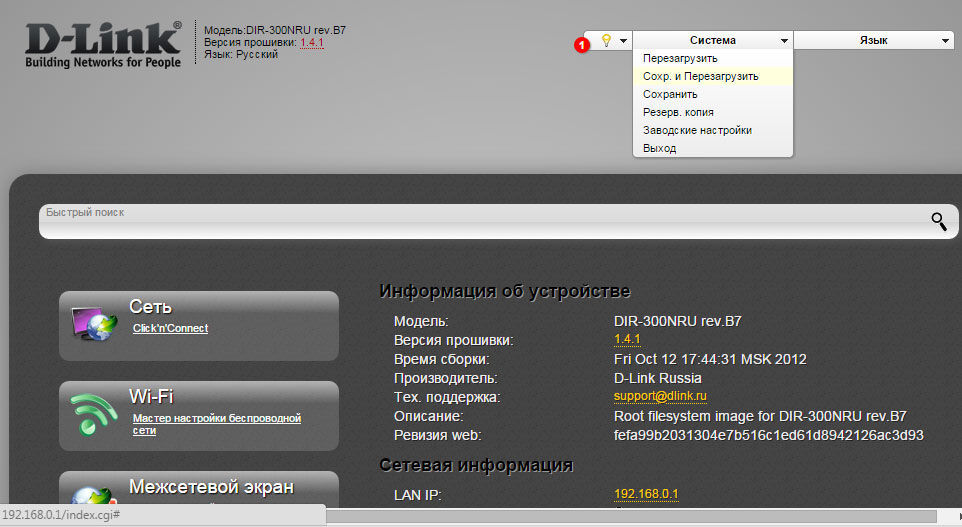
Lasiet vairāk par ieeju rokasgrāmatā vai maršrutētāja IP adresē.
DHCP servera ieslēgšana
OS Android un iOS ir konfigurēti tā, lai automātiski saņemtu IP adresi, tāpēc viens no iemesliem, kāpēc notiek bezgalīgs savienojums, kas diskontrektē maršrutētāja DHCP serveri. Kā to palaist?
- Ievadiet instalācijas.
- Atrodiet sadaļu "DHCP serveris". Dažādu ražotāju maršrutētājiem tas var atrasties dažādās cilnēs:
- ASUS - vietējais tīkls - izmantojiet DHCP maršrutus.
- D -link - tīkls - LAN - DHCP.
- TP -link - atsevišķa sadaļa "DHCP".
- Viņa stāvoklim jābūt "iespējotam" vai "iespējot". "Atspējot" nozīmē, ka tas ir atvienots. Palaidiet serveri tā, lai IP adreses saņemšana tiktu veikta automātiski, un ierīce var izveidot savienojumu ar Wi-Fi.
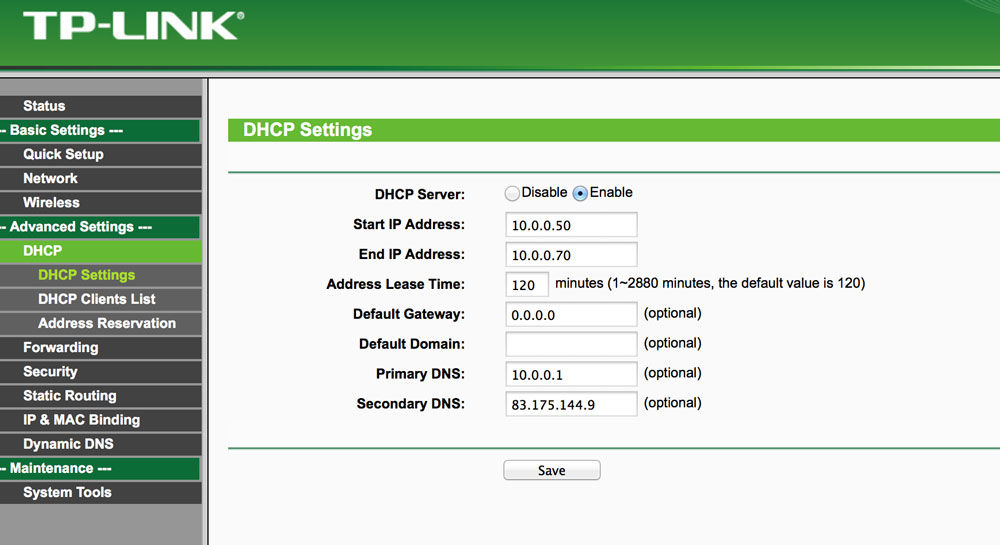
- Veiciet restartēt.
Statisks IP
Ja maršrutētājs ir palaists, saņemot IP adresi ar MAC identifikatora iesiešanu, pievienojiet atbilstošos datus planšetdatorā. Tīmekļa saskarnē dodieties uz sadaļu "DHCP", lai apskatītu piešķirto IP.
Kā uzzināt Mac identifikatoru
- Android. Iestatījumi - bezvadu tīkli - WI -FI - izvēlnes poga - Papildu funkcijas - MAC adrese.
- iOS. Iestatījumi - pamata - par šo ierīci - wi -fi adrese.
Tagad mēģināsim to pievienot.
Android
- Iestatījumi - bezvadu tīkli - WI -FI - iestatiet savienojuma nosaukumu - Mainiet tīklu - papildus - IPv4 Iestatījumi - Lietotājs.
- OS piedāvās IP, Gateway un DNS serveri. Pārbaudiet un pielāgojiet datus, noklikšķiniet uz "Saglabāt".
iOS
- Iestatījumi - wi -fi - poga "i" netālu no savienojuma nosaukuma, ar kuru iPhone vai iPad nav savienots ar statisku.
- Ievadiet datus un saglabājiet.
Secinājums
Notiek, ka jūsu Android vai iOS ierīce nepieslēdzas internetam, jo tiek veikta bezgalīga IP adreses saņemšana. Šī kļūda ir diezgan izplatīta, taču jums nevajadzētu uzreiz nēsāt planšetdatoru uz servisa centru. Pārbaudiet tīkla aprīkojuma instalācijas, pārliecinieties, vai ievadītie dati ir pareizi ievadīti. Varbūt bija tikai kāda veida programmatūras kļūda, un problēmu var labot, parastā atsāknēšanā.
Mēs ticam, ka jums izdevās atrisināt problēmu ar savienojumu ar Wi-Fi. Mēs labprāt izlasīsim jūsu komentārus ar atsauksmēm.
- « Kā atrisināt problēmu, uzsākot Windows diagnostikas politikas pakalpojumu
- Bezmaksas internets C Wi-Fi Master Key »

